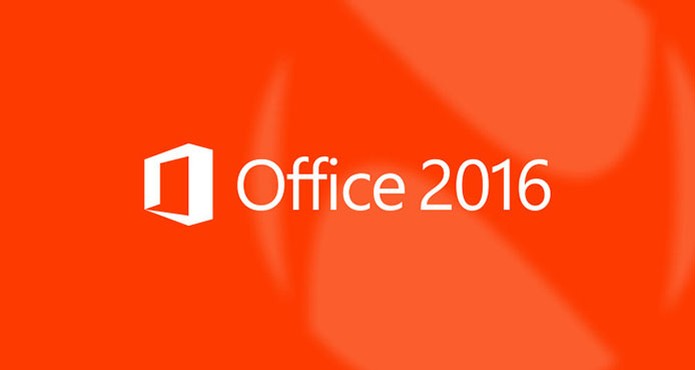Vamos a explicarte cuáles son las principales soluciones cuando Windows no reconoce un USB. La mayoría de ellas son fáciles de llevar a término y podrás completarlas en unos pocos minutos. Los métodos que aquí te mostramos son muy efectivos y te ayudan a acceder a tus dispositivos y a diagnosticar el origen del problema.
El conector USB es uno de los más utilizados hoy en día. En ocasiones es normal que aparezcan errores al leer un dispositivo de este tipo. Lo mejor de todo es que en la mayoría de los casos la solución es fácil y accesible para toda clase de usuarios, incluso para aquellos con menos conocimientos. Aquí te damos todas las claves para que recuperes el acceso a tus dispositivos cuando Windows no reconoce un USB.
Índice de contenidos
Échale un ojo también a:
Windows no reconoce un USB. ¿Cómo diagnosticar el problema?
Antes de buscar soluciones para cuando Windows no reconoce un USB, lo mejor es tratar de averiguar dónde se produce el error. Aquí van algunas pruebas de diagnóstico para que identifiques cuál es el fallo real.
Prueba con otro puerto USB
Cuando conectas un dispositivo USB a uno de los puertos de tu equipo, las causas pueden ser diversas. Una de ellas es que el conector de tu PC se haya estropeado. Para descubrir si esto es realmente así, la manera más rápida es conectar el dispositivo a otro puerto. Lo normal es que los PC traigan dos o tres conectores USB, así que aprovéchalos para averiguar el problema real con tu dispositivo.
En el caso de que el equipo detecte el dispositivo USB en otro puerto, muy probablemente el fallo se encuentre en uno de los conectores de tu PC. Por el contrario, cuando el dispositivo USB no es reconocido en ninguno de los puertos, el problema seguro que lo tiene el propio dispositivo.
Prueba con otro ordenador
Vamos a imaginar que tu dispositivo USB no ha funcionado en ninguno de los conectores del equipo. Antes de apresurarse a pensar que el problema está en el dispositivo, nuestro consejo es que lo conectes a otro equipo. De nuevo, esto puede tener dos consecuencias. Una de ellas es que el dispositivo USB funcione correctamente. Entonces, con toda seguridad, el error se produce en los conectores del primer equipo.
Por otro lado, si el dispositivo continúa sin funcionar en el segundo ordenador, hay muchos números de que el dispositivo USB haya dejado de funcionar.
Conectar otro dispositivo USB distinto
Después de llevar a término las anteriores pruebas, seguro que casi has confirmado cuál es el problema real. Pero todavía hay algo más que puedes hacer para verificar por completo dónde se encuentra el fallo. Nos referimos a conectar otro dispositivo USB a tu ordenador. Prueba con otro lápiz de memoria o conectando una cámara web. No importa tanto qué tipo de dispositivo conectes. Lo realmente crucial es que averigües si funciona correctamente o no.
Tras conectar un dispositivo USB alternativo a tu equipo se abren ante ti dos posibilidades. Una de ellas es que el otro dispositivo tampoco sea reconocido por Windows. Si eso es lo que te sucede, lo más normal es que haya un problema con los conectores de tu equipo. Por el contrario, si el dispositivo USB alternativo sí que funciona correctamente, y lo hace en todos los puertos, es evidente que el error está en el dispositivo USB original que intentabas conectar al principio.
Comprueba si hay energía
Hilando todavía más fino, es posible descubrir si el fallo de los conectores USB de tu equipo es de software o de hardware. ¿Cómo?
Sigue estos pasos en los siguientes casos:
- Si has conectado tu dispositivo USB a otro ordenador y funciona.
- Si la causa parece estar en los USB del equipo original.
Cuando has confirmado que realmente el dispositivo USB no está dañado, haz lo siguiente para descubrir si estás ante un error de hardware o de software:
- Conecta un lápiz de memoria que disponga de una luz de servicio.
- Alternativamente, conecta un teléfono móvil mediante cable USB.
- Espera unos segundos para ver si la luz del USB se enciende o si el móvil comienza a cargar.
Si la luz se enciende, pero Windows no reconoce el USB, todo apunta que hay error en el software, por ejemplo, en los controladores. Al contrario, si el dispositivo USB no recibe energía, lo más habitual es que haya un error de hardware que impide que haya señal entre la placa base y los puertos USB.
Windows no reconoce un USB: las soluciones más habituales
Las pruebas que hemos mencionado en el apartado anterior te habrán ayudado a vislumbrar el origen del problema por el cual Windows no reconoce un USB en tu equipo. Echemos un vistazo ahora a algunas de las soluciones más efectivas.
Conecta el USB directamente el equipo
Los HUB o concentradores USB son geniales para dotar de mayor conectividad a un equipo. Sin embargo, si presentan fallos graves, es probable que impiden que Windows reconozca los dispositivos que conectas por USB. Sáltate este intermediario y conecta directamente tus dispositivos USB al equipo.
Actualiza los controladores de tu equipo
Actualizar los controladores de los conectores USB de tu equipo es una buena idea si estás experimentando problemas con ellos. Disponemos de una guía completa en la que te enseñamos a descargar las actualizaciones de los drivers mediante Windows Update. Recuerda que otra opción es bajarlos directamente desde la web del fabricante o con el administrador de dispositivos.
Actualizar Windows
De nuevo, desde Windows Update, recibirás las últimas versiones de Windows. Gracias a ellas, se solucionan errores graves que podrían afectar a los puertos USB de tu equipo. Es evidente que una actualización del sistema no siempre va a solventar los fallos que estás sufriendo en el equipo, pero una manera de descartar que Windows tiene la culpa es mantenerlo siempre en la última versión.
Soluciones específicas para pendrive
Para terminar, te recomendamos leer la guía Mi PC no reconoce pendrive. En ella encontrarás soluciones que te servirán para todos los dispositivos USB. No obstante, algunas de ellas están destinadas a solucionar errores con lápices de memoria o pendrive, uno de los dispositivos USB más utilizados.
Y tú, ¿qué problemas has tenido con tus dispositivos USB? ¿Cómo los has solucionado? Déjanos tus comentarios y participa en nuestra comunidad.